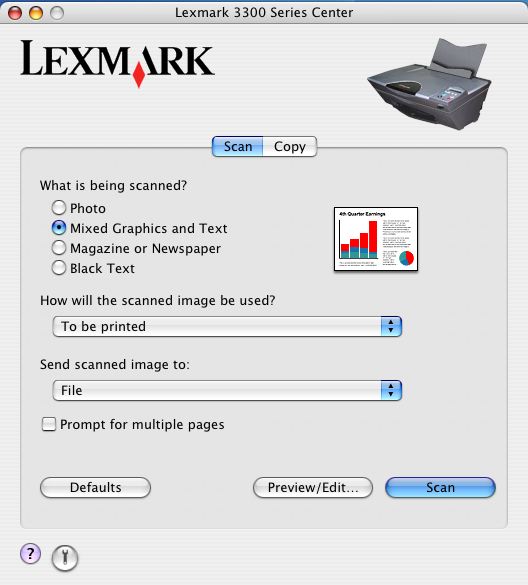 |
- 印刷
- 画面表示/ホームページ
- ファクス
- テキスト変換(OCR)
| メモ: | 「ファクス」を選択するには、ファクスアプリケーションがインストールされている必要があります。 |
| メモ: | スキャンした画像は、コンピュータに保存したり、テキスト編集アプリケーションに送信したりすることができます。 |
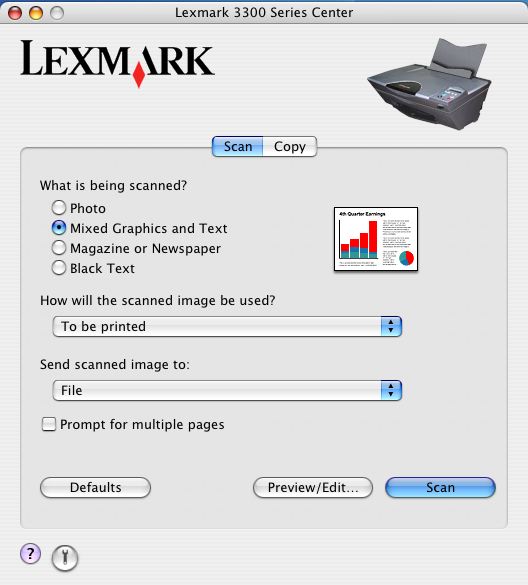 |
| メモ: | 「ファクス」を選択するには、ファクスアプリケーションがインストールされている必要があります。 |
| メモ: | スキャンした画像は、コンピュータに保存したり、テキスト編集アプリケーションに送信したりすることができます。 |